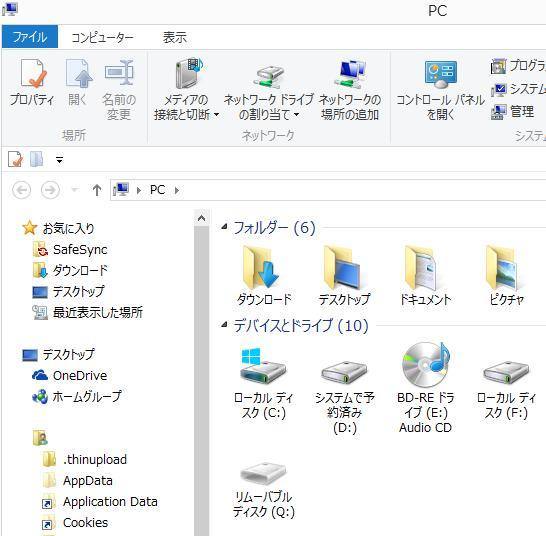近年のデジタルカメラ(digital camera)、またビデオカメラ、写真撮影機能付きの端末は、
SDカードやコンパクトフラッシュなどの大容量のデータ記憶装置の登場により、
デジタルデータとして大量の写真画像を保存できるようになりました。
その分、一度に多くのデータをJPGなどの拡張子としてカメラ店に出して現像してもらったり、
パソコンに出力してファイルをプリンターで印刷して写真に加工できるので手間も省けます。
しかしながら、コンピューター上のファイルとして保存しているため、
間違えて「消去」の操作をしたり、メモリーカードをうっかり「初期化」して、
丸ごとすべての写真を削除してしまうミスが起こるケースがたびたび出てきやすい点もあります。
そんな時には、どうすれば失ったフォト画像データを復旧することができる?という疑問について。
拡張子の痕跡データから復元ができる?

まず、撮影した写真の画像ファイルを保存してパソコンにコピーで移動したり、
カメラ店のプリント印刷サービスの方で現像するのに使う記録用カードメモリには、
xD-PictureCard、SDXCメモリーカード、microSDメモリーカード、スマートメディア、
コンパクトフラッシュ、メモリースティックと、いくつかの種類の規格があります。
写真を削除したメモリーカードには、まだ完全に拡張子がなくなったわけではなく、
前のデータの「痕跡」が残留していて、そこから拾い上げることができる見込みがあります。
それ以上新しい写真を撮って、そのファイルで空き容量を上書きすると、
前の痕跡が消えてしまうおそれがあるので、ひとまずそのメモリーカードを使わないようにしてください。
そこからの状態でも、専用のツールを使うか専門のサービスにて復元ができる可能性があります。
USBカードリーダー・ライターでメモリーカードを読み込み
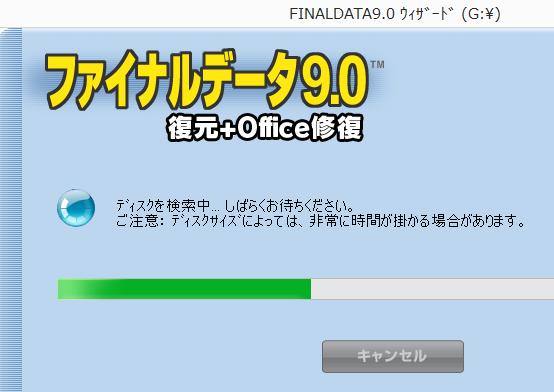
次に、一般の個人でパソコンからデータの復元作業を行っていく場合の順について。
まず、デジカメ製品に付属する「USBケーブル」をパソコンのUSBポートにつなげるか、
メモリーカードを本体から抜き出して、「USBカードリーダー・ライター」に差し込みます。
そしてWindowsのデバイスマネージャーに、リムーバブルディスクとして認識させて接続します。
続いて、パソコンショップやオンラインのデジタルショップなどで販売されている、
ファイナルデータといった「データ復元ソフトウェア」を入手します。
こちらをパソコンにインストールするか、DVDブート機能で起動します。
そしてマニュアルの手順に沿って、メモリーカードのスキャンを始めます。
(最初は体験版を入手してスキャン機能だけ使って、失ったファイルが検出されるかどうかを試みて、
写真のデータを修復できるかどうかを確認する方法も有効です。)
デジカメの写真画像ファイルは、主に「.jpg」や「.img」などの拡張子で、
動画ファイルは「.mvi」「.mov」など機種によってさまざまです。
そして、無事に目標のファイルが検出されて一覧に表示されたら、
「復元」「回復」といったボタンを押して、パソコンなどのフォルダーに保存します。
USBケーブルから接続してストレージを開くには?
しかし、一般的に使うソフトウェアの場合はあくまで一定の割合で復旧できる、というくらいの確率で、
中にはスキャンに引っかからなかったり、画像の一部が破損した状態で、
正常に開かないファイルも出てきやすいので、あらかじめご了解ください。
上記のようなデータ記憶媒体は、デジタルカメラの本体に差し込んで電源をオンにしたまま、
デジカメの製品に同梱された専用の「USBケーブル」を使ってパソコンに接続する場合だと、
ソフトウェアからの直接のスキャンはできない場合が多いです。
そこで、「USBカードリーダー・ライター」のコネクタに差し込んでこちらの経由により、
リムーバブルディスクとしてパソコンのデバイスマネージャーに認識させて、データを読み込めます。
また、スマートフォンやタブレット端末のカメラ機能を使用して撮影したPhoto画像は、
付属のUSBケーブルを通してパソコン本体のUSBポートに差し込みする形で、読み込みできます。
ですが、この操作からではエクスプローラーやソフトウェアでの読み込みが制限されます。
そのため、やはりUSBカードリーダーからのアクセスの方ができることの幅が広がります。
ほか、壊れたハードウェアからデータ復旧を行うには?という疑問については、こちらの解説ページにて。
なお、パソコン上からも自由にファイルの作成や上書き、削除ができる便利な使い方ができる一方で、
「コピー」と間違って削除すると、ごみ箱フォルダーに移動せずにそのまま消えてしまいます。
なので、ストレージにあるデータのバックアップや編集、削除の作業を行われる際にはご注意ください。
ソフトウェア的、ハードウェア的な複雑な操作などの面で、自身では難しそうでしたら、
専門業者の『データ復旧サービス』へお問い合わせをされてみてください。
まだ画像ファイルが消えて間もない、上書きをしていない状態でしたら、
多くのサービスで、ある程度の割合で修復をしてもらうことができます。
フォーマットの操作で初期化してファイルが全部消えた時は?
次に、デジタルカメラの画像データが、誤ったフォーマットの操作をした時に、
初期化により全部消えてしまった時は、どうすれば直るのか、
またはどこに持っていけば復元できる?という疑問について。
まず、デジタルカメラの画像データを記録していた保存メモリーカードを、
「USBカードリーダー・ライター」などでパソコンにつなげて、デバイスを読み込みます。
AOSデータにて販売されています、「ファイナルデータ」といった初期化用の機能がある、
データ復元ソフトウェアでスキャンをかけて、ある程度の数のファイルを自力で復活させることもできます。
デジタルカメラの本体が故障して読み込みできない時は?
またデジタルカメラの本体自体が故障すると、「内蔵フラッシュメモリ」の方に記録していた写真画像が、
SDカードやパソコンにバックアップできなくなって開けなくなる、というトラブルも起こりえます。
ごく稀に読み込みの最中にエラーが発生して、その影響で画像ファイルが破損することもあります。
ほか、VHSビデオテープからDVDへのダビング方法 様での、
デジカメのデータ復元のやり方!ビデオカメラも同様に復旧できます の解説も参考までに。
また、デジカメ本体やメモリーカードを持ち歩いている時に強い衝撃を受けて割れたり、
傷が付いてしまったり水に浸かって破損して、読み込みできなくなるトラブルも多く発生しています。
そのため、パソコンで使う外付けハードディスクやCD-R、DVD-Rなどのデータ記憶装置に、
デジカメのデータを定期的にバックアップされることをおすすめします。
データのレスキューサービスに問い合わせてみる
ですがバックアップを取る前に、デジタルカメラで写真画像を誤って削除したり、
最新のデータが破損してしまう事態が起こってしまったら、
ひとまず、それ以上のメモリーカードへのアクセスは控えます。
専門事業のデータレスキューのサービスセンターに問い合わせて、メモリーカードか、
デジタルカメラ本体の内蔵フラッシュメモリーから、削除した写真の画像や動画ファイルの、
復旧の作業をしてもらったり、
故障した電子機器本体からのデータの取り出しをしてもらわれることをおすすめします。